很多朋友为了使得内容更加生动有趣,经常实用WPS添加各种元素。下面小编就为大家带来wps制作胶囊型封面教程,让内容更加直观,感兴趣的小伙伴不要错过,赶快来看一下吧!
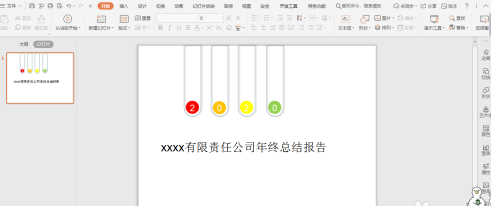
wps演示怎么制作胶囊型封面
1、在插入选项卡中点击形状,选择其中的圆角矩形,在页面上绘制出形状。
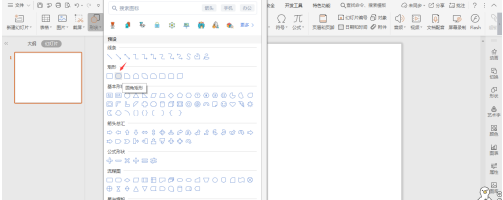
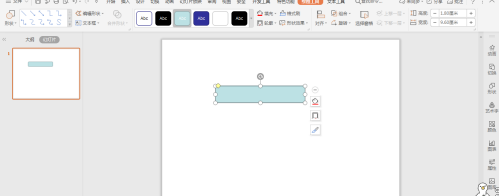
2、点击圆角矩形中的黄色小圆点,调整其弧度。
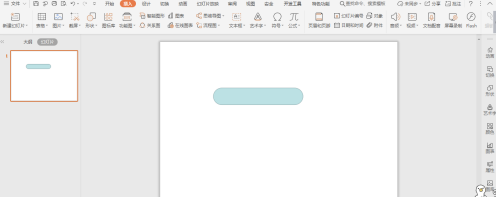
3、接着插入一个矩形,覆盖住圆角矩形的一部分,效果如图所示。
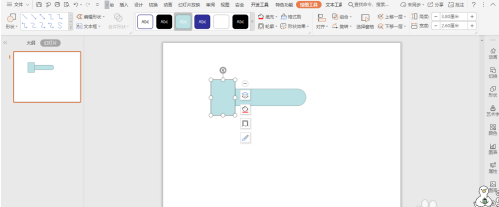
4、按住ctrl键,先选中圆角矩形,再选中矩形,在绘图工具中点击“合并形状”,选择下拉菜单中的“剪除”。
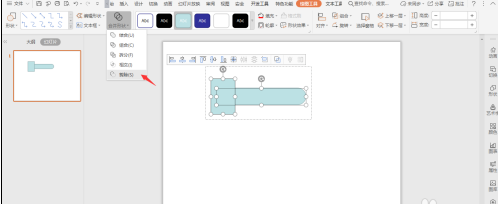
5、将制作出来的形状,放置在页面的上方,并进行复制,选择无填充颜色。
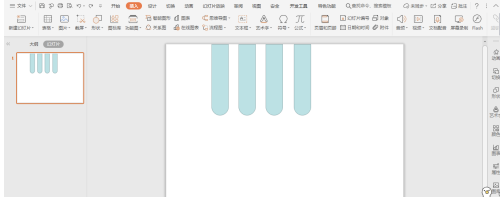
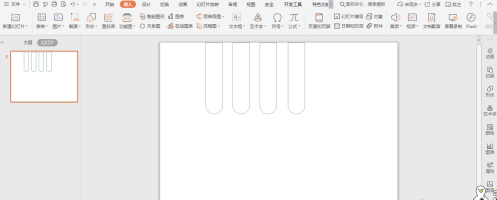
6、接着插入圆形放置在圆角矩形上,并填充上不同的颜色。
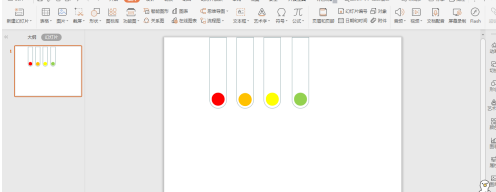
7、在圆形上填充上日期,字体颜色设置为白色,在页面的空白处输入封面的标题,这样胶囊型封面就制作好了。
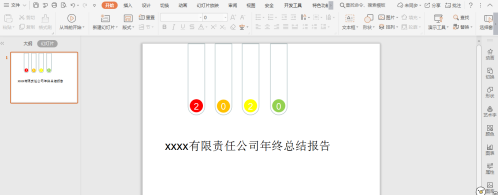
以上就是wps制作胶囊型封面教程的全部内容了,赶快收藏果粉迷下载更多软件和游戏吧!












